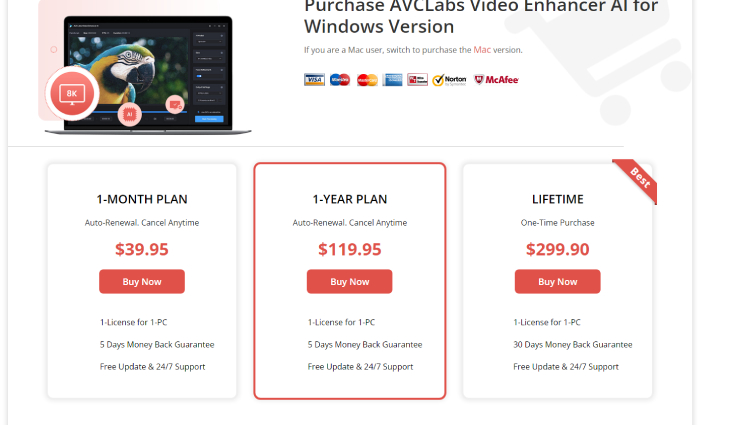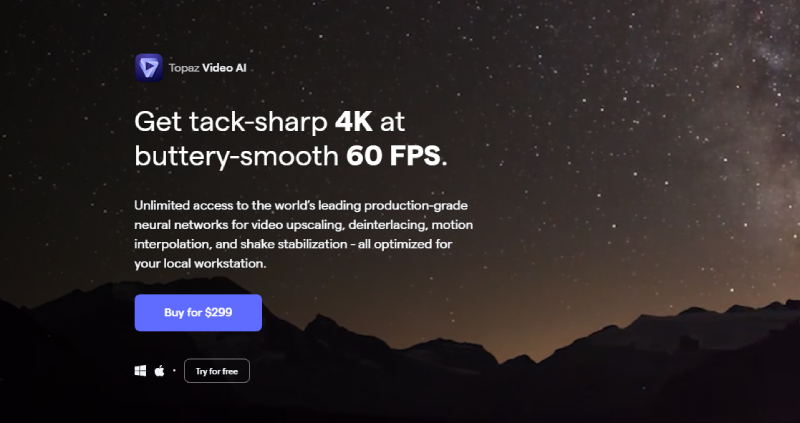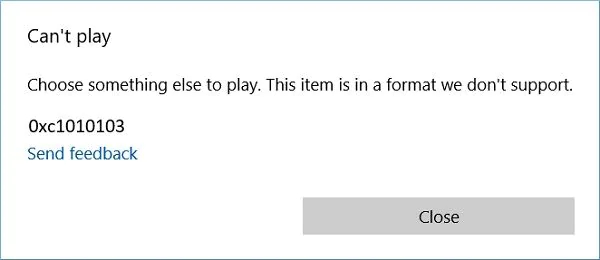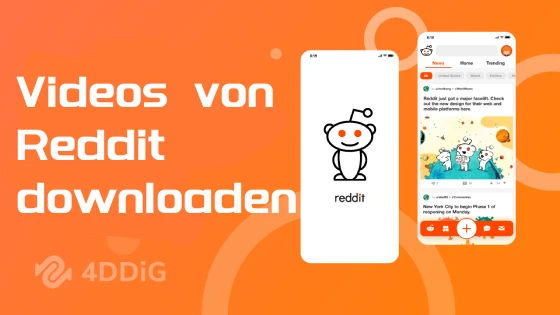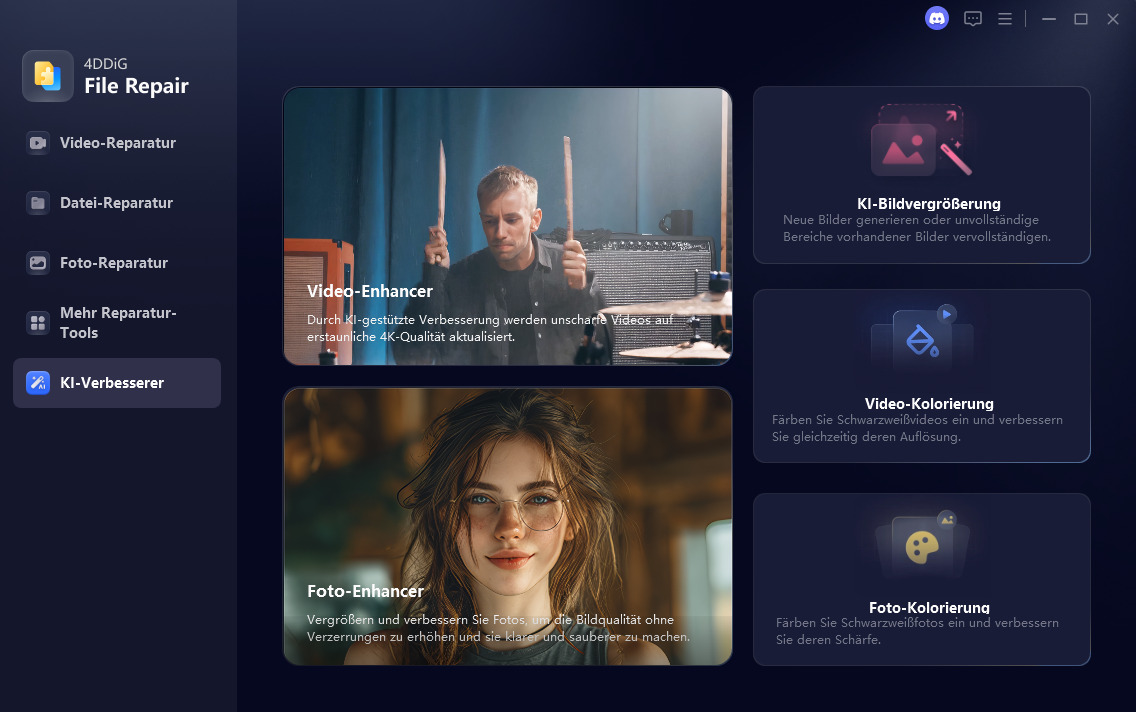AVI-Dateien nicht abspielen zu können, ist ein weit verbreitetes Problem unter Mac-Benutzern, vor allem unter denen, die sich auf QuickTime verlassen - den Standard-Media-Player von macOS. Glücklicherweise lässt sich dieser spezielle Dateityp problemlos auf dem Mac öffnen. In diesem Artikel finden Sie die 5 besten Methoden, wie Sie AVI-Dateien auf dem Mac abspielen können. Hier erfahren Sie auch, was AVI-Dateien sind, warum sich AVI-Dateien nicht öffnen lassen, aus welchen Komponenten eine AVI-Datei besteht und welche Mediaplayer für AVI-Dateien kompatibel sind. Sie erfahren auch, wie Sie AVI-Dateien in andere gängige Dateitypen konvertieren können.

- Teil 1: AVI-Datei-Übersicht
-
Teil 2: AVI-Dateien auf dem Mac abspielen.
- Lösung 1: Öffnen Sie AVI-Dateien im AVI-unterstützenden Media Player-VLC Player
- Lösung 2: Verwenden Sie Elmedia Play, um AVI auf dem Mac abzuspielen.
- Lösung 3: AVi mit dem IINA Player auf dem Mac abspielen
- Lösung 4: AVI-Dateien über OmniPlayer auf dem Mac öffnen
- Lösung 5: AVI in ein QuickTime MOV Format konvertieren
- Lösung 6: Den richtigen Codec zum Öffnen von AVI in QuickTime verwenden
- Lösung 7: Verwenden Sie ein Plug-in oder Add-on für Ihren Player, um AVI zu öffnen
- Lösung 8: Beschädigte AVI-Dateien reparieren, um sie auf Mac abzuspielenHEISS
- Teil 3: Wie können Sie herausfinden, ob die von Ihnen installierten APPs Ihre AVI-Dateien unterstützen oder nicht?
- Teil 4: Was Sie über den Mac AVI Player wissen sollten
- Teil 5: Vor- und Nachteile von AVI-Dateien
- Häufig gestellte Fragen
Teil 1: AVI-Übersicht
Was sind AVI-Dateien?
AVI-Dateien (Audio Video Interleave) wurden 1992 von Microsoft als Dateiformat eingeführt, das eine verlustfreie Komprimierung unterstützt - eine Form der Datenkomprimierung, bei der die Originaldaten nach der Komprimierung ohne jegliche Form von Datenverlust perfekt rekonstruiert werden. Obwohl dieses Dateiformat in der Filmindustrie und anderen ähnlichen Medienbranchen weit verbreitet ist, hat es einige Nachteile. Es gibt nur wenige Systeme, die AVI-Dateien unterstützen, und für die Ausführung unter macOS ist ein AVI-Videoplayer erforderlich, der auf mobilen Geräten im Vergleich zu MP4-Dateien eine geringe Leistung aufweist. Außerdem unterstützen AVI-Dateien keine eingebetteten Untertitel und keine variable Bitrate und ihre Metadaten entsprechen nicht dem Standard. Neuere Videodateitypen bieten Lösungen für alle Nachteile von AVI, daher macht die kontinuierliche Verwendung von AVI keinen Sinn, obwohl es ein herkömmliches Mediendateiformat ist.
Warum AVI-Videos auf dem Mac nicht geöffnet werden können
Beim Starten einer Videodatei mit einem Mediaplayer prüft dieser sowohl den Video- als auch den Audiocodec der gewünschten Videodatei. Sie wird nicht abgespielt, wenn die Video- und Audio-Codecs nicht mit dem Media Player kompatibel sind. Ein perfektes Szenario ist, wenn ein Benutzer versucht, eine AVI-Datei mit QuickTime abzuspielen, die ALaw 2:1 und Cinepak Codecs der AVI-Datei nicht mit QuickTime kompatibel sind und der Media Player daher das AVI-Video nicht abspielen kann. Wenn dies der Fall ist, haben Sie einige Möglichkeiten:
- Öffnen Sie AVI-Dateien in einem AVI-unterstützenden Media Player - VLC Player
- Verwenden Sie Elmedia Play zum Öffnen von AVI auf dem Mac
- AVi mit dem IINA Player auf dem Mac abspielen
- AVI-Dateien über OmniPlayer auf dem Mac abspielen
- Konvertieren von AVI in das QuickTime MOV-Format
- Holen Sie sich den richtigen Codec, um AVI mit QuickTime zu öffnen
- Verwenden Sie ein Plugin oder Add-On für Ihren Player, um AVI zu öffnen
- Beschädigte AVI-Dateien reparieren, um sie auf dem Mac abzuspielen
Was ist ein Codec?
Ein Codec wurde entwickelt, um Dateien mit einem Encoder zu komprimieren und mit einem Decoder zu dekomprimieren. Es handelt sich also um eine hervorragende Software, die Daten dekodiert oder kodiert. Es gibt zwei Arten der Komprimierung mit einem Codec: verlustfrei oder verlustbehaftet. Bei der verlustfreien Komprimierung bleiben die ursprünglichen Dateidaten und die Qualität erhalten, was zu einer größeren Dateigröße führen kann, während bei der verlustbehafteten Komprimierung die Qualität beeinträchtigt wird, um einen kleineren Dateityp zu erzeugen, was zu Datenverlusten führen kann. Einige der gängigen Videodatei-Codecs sind XviD, DivX, MPEG-4, MPEG-2, H.264, HEVC/H.264 und H.265. Wie bereits erwähnt, kann das Fehlen bestimmter Videocodecs zu einem fehlgeschlagenen Startversuch führen.
Teil 2: Wie kann man AVI-Dateien abspielen Mac?
Lösung 1: Öffnen Sie AVI-Dateien in einem AVI-unterstützenden Media Player - VLC Player
Wenn der Mediaplayer auf Ihrem macOS das AVI-Dateiformat nicht unterstützt, warum nicht einen Mediaplayer verwenden, der es unterstützt? Installieren Sie einen AVI-Videoplayer, der mit Ihrem macOS kompatibel ist. Sie möchten einen Player, der mühelos AVI-Filme oder Videos mit hoher Qualität wie 4k oder 8k auf dem Mac abspielt. Ein Beispiel für einen Mediaplayer, der dies kann, ist der VLC-Player für Mac. Der VLC-Medienplayer ist eine ideale Alternative zu QuickTime. Er ist ein multifunktionaler Mediaplayer, der sowohl Videos in niedriger als auch in hoher Qualität aller Dateitypen abspielen kann, und AVI ist da keine Ausnahme. Achten Sie jedoch darauf, immer die neueste Version zu verwenden. Eine Alternative zum VLC Media Player ist der NicePlayer für Mac. Er ist ebenfalls in der Lage, AVI-Videodateien mühelos abzuspielen, und ermöglicht die Darstellung in einem schwebenden Vollbildfenster. Andere Mac-unterstützte AVI-Player sind Elmedia Player, 5K Player, Cisdem Player, usw.
Lösung 2: Verwenden Sie Elmedia Play zum Öffnen von AVI auf dem Mac
Wie bereits erwähnt, unterstützt der Elmedia Player AVI-Dateien und andere Dateiformate. Er ist außerdem ein einfach zu bedienender Media Player ohne Probleme mit der Videokompatibilität, der sich einen Platz unter den ausgezeichneten Möglichkeiten zur Wiedergabe von .avi-Dateien auf dem Mac verdient hat. Der Elmedia Player verfügt unter anderem über einen Audio-Equalizer zur Feinabstimmung des Sounds und erweiterte Wiedergabefunktionen wie den Bild-in-Bild-Modus. Diese Software zeigt Untertitel an und ermöglicht das Herunterladen und Importieren von Untertiteln, d.h. es können sowohl integrierte als auch externe Untertitel angezeigt werden. Genau wie bei modernen Playern kann der Benutzer über die Software online nach Untertiteldateien suchen. Eine weitere interessante Funktion von Elmedia ist die Möglichkeit, Wiedergabelisten aus AVI-Dateien auf dem Mac zu erstellen. Darüber hinaus gibt es regelmäßige Wartungsarbeiten und Updates durch das Entwicklerteam, um sicherzustellen, dass die App fehlerfrei und aktuell bleibt. Nachfolgend finden Sie einige Schritte, wie Sie AVI-Dateien auf dem Mac abspielen können.
Schritt 1: Laden Sie den Elmedia Player aus Ihrem Anwendungsstore herunter und installieren Sie ihn. Er ist kostenlos.
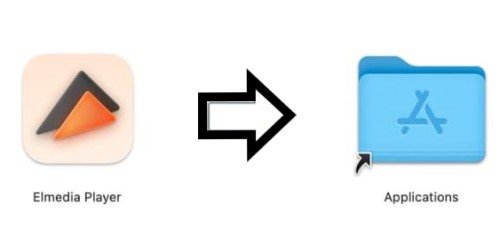
Schritt 2: Nach dem Download und der Installation gibt es drei Möglichkeiten, Ihre AVI-Datei(en) zu starten. Sie können Ihre AVI-Datei entweder per Drag and Drop auf das Dock-Symbol oder das Elmedia Player-Fenster ziehen oder mit der rechten Maustaste auf Ihre AVI-Datei klicken und dann "Mit Elmedia Player öffnen" aus dem Dropdown-Menü wählen. Sie können Ihre AVI-Datei auch vom Elmedia Player aus starten, indem Sie zur Menüleiste navigieren, in der oberen linken Ecke auf "Datei" und dann auf "Öffnen" klicken, um Ihre Datei zu durchsuchen.
Lösung 3: AVI mit dem IINA Player auf dem Mac abspielen
Dies ist ebenfalls ein guter Media Player für AVI-Dateien. Im Vergleich zu den oben erwähnten Playern hat der IINA Player ein moderneres Aussehen und Gefühl. Er ist nahtlos mit macOS kompatibel und verfügt über faszinierende Funktionen wie eine Touch-Leiste, einen Bild-in-Bild-Modus und Force Touch. Außerdem verfügt er über ein dunkles Design, das Sie jederzeit nach Belieben umschalten können. Wie andere Mediaplayer auch, kann der IINA mehrere Mediendateiformate gleichzeitig abspielen und bietet dabei eine hervorragende Bildqualität und ein hervorragendes Benutzererlebnis.
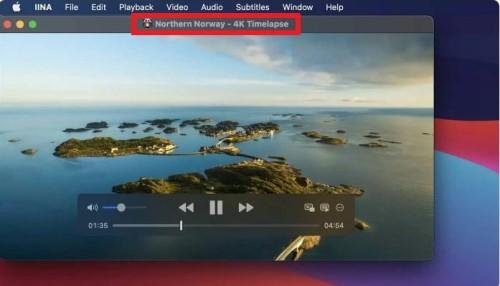
Der IINA-Medienplayer verfügt über eine vollständig anpassbare Maus-, Tastatur-, Gesten- und Trackpad-Steuerung, die für ein besonders angenehmes Benutzererlebnis sorgt. Der Benutzer kann außerdem Audio- und Videofilter anwenden und eine Wiedergabeliste zusammenstellen. Nachfolgend finden Sie einige Schritte, wie Sie eine AVI-Dateien auf dem Mac abspielen können.
Schritt 1: Laden Sie den IINA Media Player herunter, installieren und starten Sie ihn auf Ihrem Mac.
Schritt 2: Navigieren Sie zu "Datei", klicken Sie auf "Öffnen" und suchen Sie dann in Ihren Dateien nach der AVI-Datei, die Sie starten möchten.
Schritt 3: Identifizieren Sie Ihre AVI-Datei und klicken Sie dann auf "Öffnen".
Lösung 4: AVI-Dateien über OmniPlayer auf dem Mac öffnen
Eine Alternative zu den oben erwähnten Mediaplayern für die Wiedergabe von AVI-Dateien ist der OmniPlayer für Mac. Dieser Mediaplayer ist ebenfalls in der Lage, verschiedene Videodateitypen und Auflösungen abzuspielen. Der Benutzer kann auch Videoeinstellungen wie Bildschirmverhältnis, Geschwindigkeit, Helligkeit und andere vornehmen. Untertitelanpassungen wie Größe, Verzögerung usw. können ebenfalls in Echtzeit vorgenommen werden.
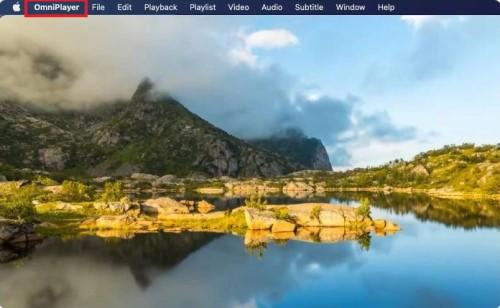
Es gibt eine Funktion zur Verwaltung von Wiedergabelisten, mit der Sie schnell nach Videodateien suchen, den Wiederholungsmodus umschalten oder sie löschen können. Ein angenehmes Seherlebnis ist bei der Verwendung des OmniPlayers garantiert. Nachfolgend finden Sie einige Schritte, wie Sie eine AVI-Dateien auf dem Mac abspielen können.
Schritt 1: Laden Sie den OmniPlayer herunter, installieren Sie ihn und starten Sie ihn auf Ihrem Mac-Computer.
Schritt 2: Sie können entweder das "+"-Symbol drücken, um eine Datei zu starten, oder Ihre AVI-Datei per Drag and and Drop auf das OmniPlayer-Fenster ziehen.
Lehnen Sie sich nun zurück und genießen Sie Ihr Video.
Lösung 5: AVI in ein QuickTime MOV Format konvertieren
Anstatt einen neuen Media Player herunterzuladen, der .avi-Dateien unterstützt, können Sie eine AVI-Datei auch in das QuickTime MOV-Format konvertieren. Dazu benötigen Sie einen Online-Dateikonverter oder die Installation einer Software eines Drittanbieters (Videokonverter). Wir empfehlen Ihnen, sich für eine Desktop-Konvertierungssoftware zu entscheiden, da diese schnell und einfach zu bedienen ist und im Gegensatz zu Online-Konvertern, die nur eine oder zwei Dateien gleichzeitig konvertieren können, mehrere AVI-Dateien gleichzeitig konvertieren kann. Ein Beispiel für einen effektiven AVI-Videokonverter ist die Movavi-App. Im Folgenden finden Sie eine Schritt-für-Schritt-Anleitung, wie Sie AVI-Dateien in das QuickTime MOV-Format konvertieren.
Schritt 1: Laden Sie die Movavi-Software herunter, installieren und starten Sie sie auf Ihrem Mac.
Schritt 2: Fügen Sie die AVI-Datei per Drag and Drop in das Softwarefenster ein.
Schritt 3: Wählen Sie das gewünschte Ausgabeformat und klicken Sie dann auf "Konvertieren", um den Vorgang zu starten.
Lösung 6: Holen Sie sich den richtigen Codec, um AVI mit QuickTime zu öffnen
Glücklicherweise kann eine AVI-Datei mit dem richtigen Codec in QuickTime abgespielt werden. 3ivx MPEG-4 ist eine der wenigen Codec-Optionen, die ein Benutzer in Betracht ziehen kann. Diese Option ist mit jeder Videodatei mit der Erweiterung .avi sowie mit dem QuickTime Media Player kompatibel. Diesen Codec können Sie von der offiziellen Website herunterladen. Bitte beachten Sie, dass für die Verwendung dieses Codecs eine Lizenz erforderlich ist, er kann jedoch kostenlos getestet werden.
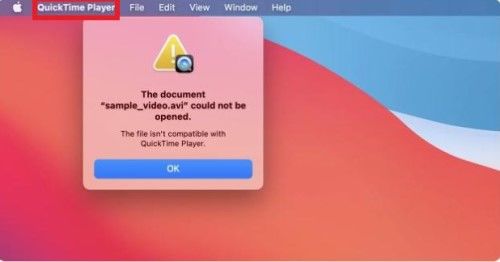
Lösung 7: Verwenden Sie ein Plug-in oder Add-on für Ihren Player, um AVI-Datei zu öffnen
Die schnellste, einfachste und effektivste Lösung ist die Verwendung eines Plug-Ins oder Add-Ons für die Wiedergabe von AVI-Videos auf Ihrem Mac. QuickTime Perian ist eine kostenlose Open-Source-Komponente, die es QuickTime ermöglicht, eine Vielzahl von nicht unterstützten Videoformaten für macOS abzuspielen. Zu diesen Dateiformaten gehören unter anderem AVI, Xvid und DivX. Leider gibt es das Perian-Ad-On nicht mehr, aber das Team, das hinter der Entwicklung steht, empfiehlt die Verwendung von NicePlayer als Alternative.
Lösung 8: Reparieren Sie die beschädigten AVI-Dateien, um sie auf dem Mac wieder abzuspielen
Wenn Sie nach der Installation eines geeigneten AVI-Medienplayers, dem Herunterladen und der Installation des oben empfohlenen Codecs und der Konvertierung von AVI-Mediendateien in MOV Ihre gewünschte AVI-Datei immer noch nicht abspielen können, ist sie wahrscheinlich beschädigt worden. Beschädigte AVI-Dateien lassen sich nicht abspielen, unabhängig davon, welchen Media Player Sie verwenden. Glücklicherweise hängt die Beschädigung in der Regel mit dem AVI-Dateiindex des Videos und nicht mit dem Video selbst zusammen und kann daher mit Software von Drittanbietern wie der 4DDiG File Repair gelöst werden. Sie können 4DDiG verwenden, um die beschädigten Videodateien zu reparieren.
Die Funktionen der 4DDiG File Repair sind:
- Reparieren Sie verschwommene, überbelichtete und beschädigte Videos, Fotos und Dateien.
- KI-optimierte Videoqualität, bis zu 8K-Auflösung.
- Funktioniert mit einer Vielzahl von Speichermedien, einschließlich SD-Karten, USB-Sticks und HDDs.
- Unterstützt Windows- und Mac-Systeme.
Gehen Sie wie folgt vor, um eine beschädigte AVI-Mediendatei mit der 4DDiG-Software wieder abzuspielen.
Sicherer Download
Sicherer Download
- Laden Sie die 4DDiG Software herunter, installieren und starten Sie sie. Klicken Sie auf Video-Reparatur, und dann "Video-Fehler beheben"
- Wählen Sie den Speicherort der beschädigten AVI-Dateien und klicken Sie auf Reparatur starten. Warten Sie, bis 4DDiG alle beschädigten avi-Dateien repariert hat, dann können Sie AVI-Dateien überprüfen.
- Nach der Vorschau wählen Sie einfach die abspielbaren Avi-Videodateien aus und klicken auf "Exportieren". Im nächsten Fenster werden Sie aufgefordert, einen Speicherort auszuwählen.
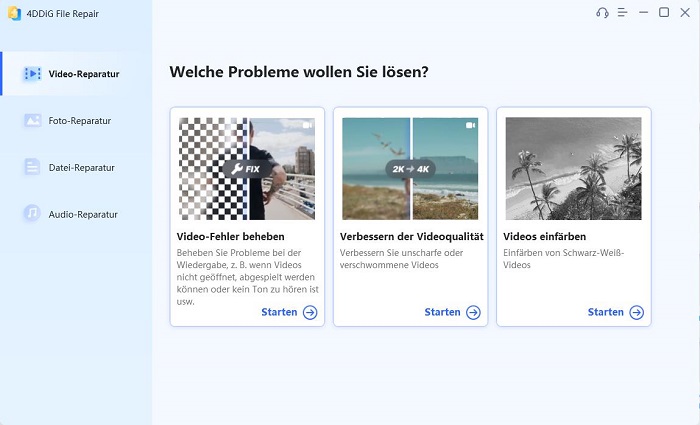
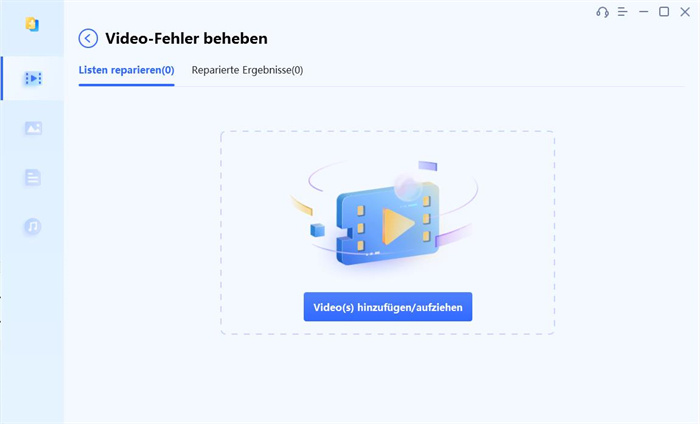
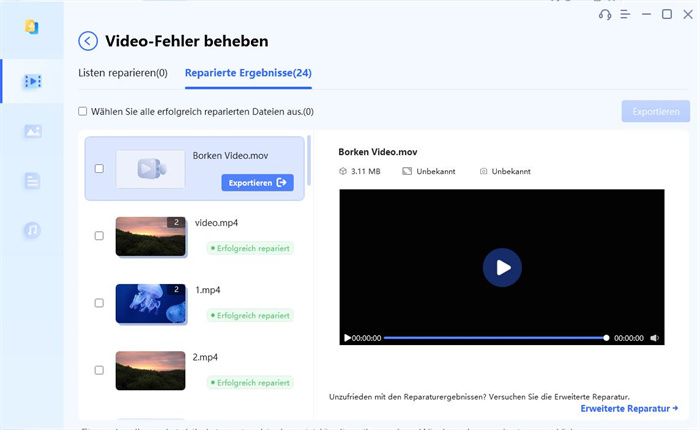
Jetzt können Sie Ihr repariertes AVI-Video öffnen und genießen.
Teil 3: Wie Sie feststellen können, ob die von Ihnen installierten Apps Ihre AVI-Dateien unterstützen oder nicht?
Wenn Sie noch nicht wissen, welcher der auf Ihrem Mac installierten Media Player Ihre AVI-Dateien unterstützt, können Sie dies ganz einfach herausfinden.
Schritt 1: Klicken Sie im "Finder" mit der rechten Maustaste auf eine beliebige AVI-Datei Ihrer Wahl.
Schritt 2: Wählen Sie aus dem Dropdown-Menü die Option "Öffnen mit". Es wird ein Untermenü mit einer Liste aller Anwendungen angezeigt, die die Datei erfolgreich öffnen können.
Wenn Sie keine Apps installiert haben, die Ihre AVI-Datei abspielen können, sollten Sie im App Store nach einer App suchen, die Ihre Datei konvertieren oder abspielen kann.
Teil 4: Was Sie über den Mac AVI Player wissen sollten
Nachfolgend finden Sie Informationen, die Sie über den Mac AVI-Player wissen sollten. Beachten Sie, dass die Funktionalität Ihres macOS AVI Media Players davon abhängt, ob diese Funktionen vorhanden sind oder nicht.
- Nehmen Sie sich eine oder zwei Minuten Zeit, um zu prüfen, ob Ihr Media Player mit den gängigen Dateiformaten wie MKV, WMV, MP4, AVI usw. kompatibel ist.
- Ist Ihr AVI-Medienplayer mit der neuesten macOS-Version kompatibel? Es kann nicht oft genug betont werden, wie wichtig regelmäßige Updates sind, damit Ihr Media Player mit den neuesten macOS-Funktionen kompatibel ist.
- Ein effizienter AVI-Medienplayer sollte über eine akzeptable Leistung verfügen. Wenn Sie über leistungsstarke Hardware verfügen, sollte Ihr Medienplayer keine Probleme bei der Wiedergabe von Videos mit hohen Bitraten und Auflösungen haben.
- Das Vorhandensein oder Fehlen einer Wiedergabesteuerung kann über den Erfolg eines macOS-Medienplayers entscheiden. Ein idealer macOS-Medienplayer sollte über Funktionen zum Sortieren, Speichern, Zufallswiedergabe und Wiederholen verfügen. Er sollte dem Benutzer die Möglichkeit bieten, die Wiedergabegeschwindigkeit anzupassen, Ordner hinzuzufügen und Audio und Untertitel zu synchronisieren.
- Ein kompetenter macOS-Medienplayer verfügt über Audio- und visuelle Einstellungen, die eine Anpassung der Helligkeit, des Tonausgleichs, des Kontrasts und der Soundunterstützung ermöglichen.
- MacOS-Medienplayer verfügen über eine benutzerfreundliche Oberfläche, die das allgemeine Benutzererlebnis fördert.
- Ein zuverlässiger macOS-Medienplayer sollte werbefrei und sicher sein.
Teil 5: Vor- und Nachteile der AVI-Datei
So wie eine Münze zwei Seiten hat, gibt es auch bei der AVI-Datei Vor- und Nachteile, von denen wir Ihnen im Folgenden einige vorstellen.
Vorteile:
- Die Codecs von AVI-Dateien sind vielfältig und eignen sich alle für die gemeinsame Nutzung, den Konsum und die Online-Übertragung von Videos.
- AVI-Dateien sind sehr beliebt und für ihre Vielseitigkeit bekannt, da sie auf einer Vielzahl von Plattformen abgespielt werden können. Die Optionen für die Audiokompatibilität sind hoch und unglaublich.
- AVI-Dateien können nicht nur AVI-Inhalte wie Video- und Audiodaten speichern, sondern auch DVDs erstellen.
- AVI-Dateien können leicht verfügbar und abspielbar sein.
- Sie verfügen über hochwertige Optionen, die für die Bearbeitung und Weitergabe von Filmen verwendet werden können.
Nachteile:
- Einige Mediaplayer benötigen die gleichen Codecs wie AVI-Dateien, um sie erfolgreich abspielen zu können. Für technisch nicht versierte Personen kann dies eine Herausforderung darstellen.
- Wenn AVI-Dateien unkomprimiert sind, können sie im Vergleich zu anderen Dateiformaten sehr groß sein.
- BDa es viele Codecs gibt, kann es schwierig sein, einen geeigneten Codec zu finden, was zu einer Reihe von Versuchen und Fehlern führen kann.
- Die Funktionen, die dem Benutzer zur Verfügung stehen, sind recht begrenzt.
- Wenn eine AVI-Datei komprimiert wird, verringert sich die Audio- und Videoqualität.
Häufig gestellte Fragen
Warum kann ich AVI-Dateien auf dem Mac nicht abspielen?
Der Standard-Medienplayer auf Mac-Computern ist der QuickTime Player. Dieser Medienplayer unterstützt keine AVI-Dateien. Um AVI-Dateien auf dem Mac abspielen zu können, müssen Sie einen anderen Player herunterladen und installieren, einen kompatiblen Codec installieren oder die AVI-Datei in MP4 oder MOV konvertieren.
Wie kann ich AVI-Dateien auf dem Mac konvertieren?
AVI-Dateien können auch mit dem QuickTime Media Player auf Ihrem Mac konvertiert werden. Fügen Sie dazu die gewünschte AVI-Datei, die Sie konvertieren möchten, über das Dateimenü hinzu. Nachdem Sie die Datei hinzugefügt haben, klicken Sie auf "Datei" und dann auf "Exportieren", wählen MP4 als Dateiformat und klicken dann auf "Speichern". Der Konvertierungsprozess beginnt dann automatisch.
Wie kann ich AVI-Dateien mit QuickTime Mac abspielen?
Konvertieren Sie zunächst die AVI-Datei in ein von QuickTime unterstütztes Dateiformat. Führen Sie dazu die oben genannten Schritte aus. Nach der Konvertierung können Sie das Programm starten und genießen.
Wie kann ich AVI-Dateien abspielen?
AVI-Dateien können mit verschiedenen Arten von Mediaplayern geöffnet werden, die dieses Format unterstützen. Ein Beispiel für einen solchen Player ist der VLC Media Player.
Fazit
An diesem Punkt sind wir uns alle einig, dass das Öffnen von AVI-Dateien auf dem Mac einfach ist und die Schwierigkeiten dabei der Vergangenheit angehören, da Sie nur noch einen Media Player installieren müssen, der diesen Dateityp unterstützt, die Datei in ein unterstütztes Format konvertieren oder Codecs herunterladen müssen. Wenn sich die Datei nach Anwendung all dieser Methoden immer noch nicht öffnen lässt, ist Ihre AVI-Datei wahrscheinlich beschädigt, defekt oder beschädigt. Glücklicherweise gibt es eine Lösung für solche Fälle, und zwar die Verwendung von Drittanbieter-Software zur Reparatur der AVI-Datei. Die beste Software eines Drittanbieters ist die 4DDiG File Repair.